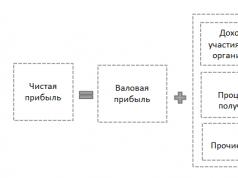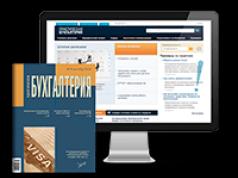Ați cumpărat un smartphone nou-nouț și, să zicem, doriți să descărcați listele de redare de pe computer pe acesta. Sau telefonul tău are deja un an și abia acum ai decis să-l conectezi la computer. Dar nu a fost cazul: computerul pur și simplu nu vede telefonul conectat printr-un cablu USB.
Pot exista mai multe motive pentru care se întâmplă acest lucru. Să ne ocupăm de totul în ordine.
Primul lucru la care trebuie să fii atent este cablul cu care conectezi telefonul la computer. Dacă ați achiziționat un cablu ieftin pentru acest lucru, este posibil să nu se potrivească cu ușurință cerințele necesare prin rezistenţă sau material. În acest caz, este mai bine să folosiți cablurile standard care vin cu telefonul.
Al doilea lucru de verificat este Port USB pentru computer, la care este conectat telefonul. Conectați telefonul la orice alt port de pe computer dacă totul este în regulă, atunci portul în sine este defect. Motivul pentru aceasta poate fi sau nu drivere instalate, sau pur și simplu portul USB nu este conectat la placa de bază.

Acum încearcă reporniți computerul și telefonul. Se întâmplă că, după o repornire banală, dispozitivele încep să se „vadă” unul pe celălalt. Când telefonul este oprit, scoateți-l din baterie, așteptați câteva minute și introduceți-l înapoi - și acest lucru poate ajuta.
Dacă aveți un sistem de operare instalat sistem Windows XP și te conectezi la computer Android dispozitiv, apoi instalați-l pe Media pentru computer Protocolul de transfer. Poate fi descărcat de pe site-ul oficial Microsoft: https://www.microsoft.com/en-US/download/details.aspx?id=19153.

Pentru unele modele de telefon, atunci când vă conectați la un computer, puteți selecta Opțiune de conectare USB. Puneți un marcator lângă element „Dispozitiv media (MTP)”. Dacă nu vedeți un astfel de meniu, mergeți la „Setări” – „Rețea” și activați unul dintre parametrii: sau „Dispozitiv media (MTP)”, sau „unitate USB”.

Un alt motiv pentru care computerul nu vede telefonul prin USB poate fi driverele instalate. Mai întâi, deconectați telefonul de la computer. Apoi mergeți la „Start” - "Panou de control" – "Manager de dispozitiv".

Aici facem clic pe săgeata transparentă opusă articolului „Controle USB” pentru a deschide lista. Acum conectați telefonul folosind un cablu la computer. Managerul de dispozitive ar trebui să se reîmprospăteze și noul dispozitiv va apărea în listă. Pentru comparație, am postat două fotografii. După conectare, la al doilea, a apărut.
Totul este în regulă cu șoferii mei. Dacă vizavi de acest articol aveți un galben Semn de exclamare sau o cruce roșie, așa cum se arată în figura de mai jos, aceasta înseamnă că driverele necesită actualizare sau nu sunt instalate deloc.

Pentru a remedia acest lucru, faceți clic dreapta pe element "Dispozitiv USB de stocare in masa"și selectați „Proprietăți” din meniul contextual.

Apoi puteți găsi drivere după codul de instanță al dispozitivului. Cum se face acest lucru este descris în articol. Dacă aveți instalat sistemul de operare Windows 7, din lista derulantă în loc de „Cod de instanță dispozitiv” caută „ID echipament”.
O altă problemă pentru care computerul nu vede telefonul poate fi virușii. Verificați dispozitivele care utilizează program antivirus, dacă găsește ceva, șterge fișierele rău intenționate. Apoi reporniți computerul.
Sper că unul dintre sfaturi vă va ajuta și o problemă similară nu va apărea în viitor.
Evaluează acest articol:Conectarea telefoanelor mobile la un computer personal folosind USB nu decurge întotdeauna fără probleme. Vom vorbi despre principalele cauze ale conflictelor de echipamente și despre eliminarea acestora.
Lipsa driverelor pentru dispozitivul mobil. De obicei, setul de smartphone-uri și monoblocuri include un încărcător, instrucțiuni, un card de garanție și un disc cu software– aceștia sunt șoferii. Fără instalarea acestui software, computerul pur și simplu nu recunoaște dispozitivul conectat. Dacă discul este pierdut, nu vă faceți griji, puteți descărca drivere de pe site-urile oficiale ale producătorilor gadgetului dvs. O problemă similară apare atunci când fișierele de sistem ale software-ului mobil sunt deteriorate. În majoritatea cazurilor, la conectarea dispozitivului la un PC, apare o eroare de recunoaștere. Pentru a rezolva problema, reinstalați pachetul de drivere. Nu căutați software pentru smartphone-uri pe site-uri terțe pentru a evita probleme. Descărcați cele mai recente actualizări. Editorii oferă driverul absolut gratuit. Deteriorări mecanice ale cablului USB. Din păcate, cablurile USB sunt destul de subțiri și adesea se rup. O astfel de afectare este invizibilă pentru ochi, dar este recunoscută după cum urmează:- Verificați driverele și reinstalați. Dacă nu ajută, atunci este o problemă hardware.
- Folosește-ți degetele pentru a explora fiecare centimetru al firului.
- Dacă nu găsiți cute, atunci cereți unui prieten un telefon cu aceeași intrare USB. Verificați dacă computerul îi recunoaște dispozitivul.
- Pentru a vă asigura, în sfârșit, că cablul este defect, împrumutați câteva dintre aceleași USB de la prieteni și verificați cu telefonul. Computerul a văzut telefonul mobil? Deci este cablul. Soluția este să cumpărați un nou USB.






Noi am rezolvat cel mai mult probleme comune conectarea laptopurilor/PC-urilor la telefoane prin USB. Dacă sfaturile noastre nu v-au ajutat, duceți gadgetul în centru serviciu. Pe video maestru experimentat vă va spune cum să conectați telefoanele la Bazat pe Android prin USB. Vă dorim succes!
Se întâmplă ca atunci când încercați să partajați fișiere, să apară o problemă: computerul nu vede Android-ul prin cablul USB. Această problemă deranjează adesea utilizatorii. Din fericire, se poate repara acasă. Înainte de a începe, să ne dăm seama de ce dispozitivul Android nu este perceput de computer ca pe o unitate externă. Există mai multe motive posibile:
- Setări inadecvate pe smartphone;
- Priză defectuoasă a dispozitivului Android;
- Cablu USB care nu funcționează;
- Port rupt sau inadecvat pe computer;
- Lipsa sau driverele de calculator învechite;
- Alte probleme de software.
Desigur, nu se va putea determina atât de ușor cauza ochilor, așa că vom acționa consecvent, plecând de la situație.
Voi spune imediat că nu este necesar să folosiți un cablu USB pentru a transfera date între dispozitive - există moduri alternative:
- Bluetooth;
- Wifi;
- Stocare in cloud. De exemplu, DropBox, Mega, OneDrive, Box, pCloud;
- Programe alternative pentru partajarea fișierelor prin Internet (AirDroid, Pushbullet);
- Echipament pentru citirea datelor de către un computer de pe un card de memorie.
Dacă doriți, puteți utiliza în siguranță una dintre metode fără a avea de a face cu USB. Poate că vor fi mai convenabile pentru dvs.
Încercați constant soluții. Computerul încă nu vede telefonul Android prin USB încărcare în curs? Treceți la următoarea opțiune. Cel mai probabil, dificultățile vor fi eliminate.
- Nu uitați să vă deblocați smartphone-ul dacă are un model, cod PIN sau parolă. Fără aceasta, transferul fișierelor nu este disponibil din motive de securitate, doar încărcarea este în curs.
- Asigurați-vă că nu există setări pop-up pe perdea sau imediat pe ecranul smartphone-ului. Ar trebui să existe o notificare precum „Conexiune USB stabilită”. Faceți clic pe el și porniți unitatea.
- Computerul nu răspunde la telefon firmware nou, pentru că inițial în ultimele versiuni Modul este „Numai încărcare”. Este afișat pe bara de activități (aceeași „cortina”). Atingeți numele modului și schimbați-l în „Unitate de disc”.
- Există o notificare că smartphone-ul este detectat ca cameră? Atingeți-l și schimbați modul pe dispozitiv media. În mai mult versiuni anterioare firmware-ul este de preferat „USB Mass Storage”, care poate fi selectat acolo. După aceasta, transferul de fișiere va fi disponibil și nu doar încărcare.
- Poate că telefonul dvs. este în modul „modem USB” și este definit ca un hotspot mobil? Schimbați-l și problema va fi rezolvată. Pentru a face acest lucru, accesați „Setări” – „Alte rețele” – „Modem și punct de acces” și debifați caseta de lângă „Modem USB”.
- Încercați să vă conectați smartphone-ul la un alt computer, două dacă este posibil. Nu a funcționat? Trebuie să contactați serviciul. Puteți face opusul - conectați un alt dispozitiv la computer. Dacă se întâmplă, motivul nu este în computer.
- Activați modul de depanare. „Setări” – „Opțiuni pentru dezvoltatori” („Dezvoltare”). În versiunile mai vechi, calea este diferită - „Setări” - „Despre sistem”. Faceți clic pe numărul de construcție de 8 ori. Apare o notificare care indică faptul că modul de dezvoltare este activat. În setări, activați modul de depanare.

Computerul nu detectează telefonul Android prin USB

Computerul nu vede memoria internă a smartphone-ului
Computerul personal afișează doar unitatea flash a telefonului fără memorie interna?
- Verificați dacă dispozitivul este recunoscut ca dispozitiv media sau ca stocare de date în setările de conectare (mai multe detalii în paragraful 4 al instrucțiunilor anterioare din articol).
- Resetați setările la valorile implicite din fabrică (vezi pasul 5).
- Activați ActiveSync selectând „Setări” - „Conexiuni” - „Conexiune USB”.
Există câteva sfaturi mai generale. Scoateți bateria smartphone-ului și așteptați 10-15 minute, încercați să vă conectați din nou. Reporniți computerul și telefonul - acest lucru vă va ajuta atunci când apare o eroare minoră a software-ului. Ce să faci dacă computerul tot nu vede telefonul Android prin USB? Încercați să aplicați metode din alte paragrafe ale articolului care nu vă descriu situația. Contactați atelierul sau utilizați metodele alternative de transfer de fișiere menționate la începutul acestui articol.
Dacă computerul nu vede Android prin USB, atunci nu veți putea descărca fotografii, videoclipuri sau muzică, nu veți putea instala aplicații care nu Play Market, flash dispozitivul. Și acest lucru este foarte rău, deoarece funcționalitatea telefonului nu este dezvăluită pe deplin din cauza unei erori stupide.
Cineva ar putea argumenta că puteți să flashați un telefon fără o conexiune USB, dar pentru transferul fișierelor există Wi-Fi, mesagerie instant, stocare în cloud și, în sfârșit, e-mail. Dar pur și simplu nu pot refuza o conexiune USB; port în mod constant un cablu cu mine și îl consider una dintre cele mai convenabile modalități de a transfera date.
Verificarea cablului și a portului
Înainte de a intra în setările telefonului, instalați drivere și blestemați ziua în care ați cumpărat acest Android, verificați cablul și port USB. Odată am fost foarte surprins că computerul a încetat să identifice smartphone-ul, pe care anterior îl văzuse perfect bine. S-a dovedit că pisicii i-a plăcut cablul și l-a mestecat. Din aceasta situatie am tras doua concluzii: firele trebuie puse intr-o cutie si inspectate inainte de conectare. Pisica nu a tras nicio concluzie. Dacă nu se găsesc îndoituri, mușcături, rupturi sau alte daune mecanice pe fir, verificați portul USB. Încercați să vă conectați la un conector diferit sau să introduceți un alt dispozitiv în același port - de exemplu, un mouse.Dacă Windows XP este instalat pe computer, atunci căutați urgent o oportunitate de a face upgrade la cel puțin „șapte”. Dar mai întâi poți doar să instalezi Protocolul MTP astfel încât XP să învețe să lucreze cu Android. Trucul este că atunci când a apărut prima versiune de Android, Microsoft lansase deja Windows 7. Prin urmare, nu există protocol MTP în XP și trebuie să îl instalați separat. Puteți descărca MTP

Dacă computerul detectează orice alt dispozitiv, dar telefonul nu dorește categoric să-l vadă, atunci este timpul să vă mutați atenția asupra setărilor Android și caracteristicilor de conectare. Da, există o posibilitate de deteriorare mecanică a conectorului microUSB de pe telefon, dar nu am întâlnit asta încă. Dacă ai ceva stricat, cel mai probabil îl vei observa.
Cel mai adesea, incapacitatea de a stabili o conexiune între un computer și un telefon se datorează erorilor software. Dacă niciuna dintre metodele enumerate mai jos nu ajută la rezolvarea problemei, contactați un centru de service - se pare că smartphone-ul chiar are nevoie de reparații.
Configurare Android
Am dat peste două situații. Primul telefon a necesitat nu numai obținerea drepturilor de dezvoltator și activarea depanării USB, ci și instalarea driverelor de telefon pe computer. În setările celui de-al doilea smartphone, nu am găsit niciun parametri responsabili pentru conectarea prin USB. Nu sunt necesare: telefonul este perfect detectat de computer, după care oferă să selecteze un mod de conectare.Deci, dacă v-ați conectat smartphone-ul, dar nu s-a întâmplat nimic:
- Deschis Setări Android.
- Accesați secțiunea „Despre telefon”(poate fi numit „Despre dispozitiv”).
- Găsi numărul de construcție(modele) și faceți clic pe acest articol până când apare o notificare că veți deveni în curând dezvoltator. De obicei n apăsați de 7-10 ori.

După ce deveniți dezvoltator, va apărea o nouă secțiune în setările Android - „Opțiuni pentru dezvoltatori”. În interiorul acestuia veți găsi un comutator "Depanare USB", care trebuie mutat în poziție "Pe".

Acum încercați să vă conectați din nou telefonul la computer. La conectare, pe ecranul smartphone-ului ar trebui să apară o fereastră de selectare a modului. Implicit pe cele vechi versiuni Android Scrie „Numai în încărcare”. Dacă fereastra nu apare, glisați-o din fereastra de notificare.

Pentru a transfera fișiere, trebuie să selectați dispozitivul media (MTP) sau modul de stocare. Printre opțiuni va fi și un mod PTP, dar este potrivit doar pentru fotografii care pot fi la fel de ușor mutate în MTP.
După selectarea modului corespunzător în „Computer” pe Windows, va apărea un dispozitiv media, cu conținutul căruia puteți lucra. În funcție de modelul telefonului și de versiunea Android, memoria internă și cardul SD pot apărea împreună sau ca unități separate. Dar acest lucru nu contează, principalul lucru este că sunt afișate deloc.

ÎN setări Android Nu există alți parametri responsabili pentru conectarea prin USB, cu excepția depanării. Cu toate acestea, există unele particularități. De exemplu, pe telefoanele inteligente Nexus, trebuie să deblocați ecranul, care este protejat de o parolă sau model, pentru ca computerul să acceseze conținutul memoriei.
De asemenea, conexiunea USB nu poate fi stabilită dacă modul tethering este activat pe Android. Pentru a-i verifica starea și a o dezactiva dacă este necesar:
- Deschis Setări.
- În capitolul „Rețea și conexiuni” clic « Setari aditionale» sau "Mai mult".
- Treceți în modul modem și dezactivați punctul de acces WLAN. Dacă este dezactivat, nu trebuie să faceți nimic altceva.

Unii producători oferă utilizatorilor programe speciale pentru a controla smartphone-urile de pe un computer, dar puteți stabili o conexiune simplă prin USB fără acest software. Utilitățile producătorilor sunt necesare nu pentru transferul banal de fotografii, ci pentru îndeplinirea unor sarcini mai complexe: actualizarea software-ului telefonului prin intermediul unui computer, flashingul firmware-ului dispozitivului, resetarea setărilor.
Motivul pentru care computerul nu vede Android prin USB poate fi un firmware personalizat instalat incorect sau pur și simplu strâmb. În plus, uneori resetarea setărilor ajută, dar înainte de a o face, nu uitați să faceți copie de rezervă datele deoarece acestea vor fi șterse. Problema poate dispărea chiar și după o repornire normală a smartphone-ului - rețineți acest lucru.Verificarea setărilor de economisire a energiei
Windows încearcă să economisească energie, astfel încât aceleași laptopuri să poată dura mai mult cu alimentarea bateriei. Unul dintre factorii de economisire este oprire automată porturi USB. Uneori, acest lucru are ca rezultat ca dispozitivele externe să nu se conecteze deloc. Pentru a verifica aceste setări și a remedia eventualele deficiențe:
Nu am măsurat cât de mult afectează interzicerea închiderii automate a porturilor durata de viață a bateriei, dar nu există nicio diferență notabilă. Dar problemele legate de conectarea dispozitivelor externe, cum ar fi telefoanele Android, sunt eliminate.
Instalarea driverelor
Prima dată când conectați orice dispozitiv, Windows instalează drivere pentru acesta. Adesea, acest proces trece neobservat și foarte repede (cum a fost cazul celui de-al doilea telefon al meu), așa că este posibil să nu știi nici măcar că software-ul smartphone-ului este pe computerul tău. Dar există, ceea ce înseamnă că ar trebui să funcționeze corect.- Conectați-vă telefonul la computer.
- Deschis manager de dispozitiv. Pe Windows 10, elementul corespunzător se află în meniul contextual, apelat făcând clic dreapta pe „Start”. În mai devreme versiuni Windows Dispeceratul poate fi gasit in Panouri de controlîn modul de vizualizare "Icoane".
- Verificați toate controlerele USB. Dacă există un semn de exclamare lângă unul dintre ele, aceasta indică că există probleme cu software-ul.
Pentru a vă asigura că telefonul este marcat în Manager, deconectați cablul USB. Dacă controlerul problematic dispare, atunci ați găsit sursa problemei. Un smartphone fără drivere poate apărea și în alte secțiuni: de exemplu, printre alte dispozitive sau dispozitive portabile.

Deci, ați descoperit că se întâmplă ceva ciudat cu driverele de telefon. Ce e de facut in continuare?
- Conectați-vă telefonul astfel încât să apară în Manager de dispozitiv.
- Selectați-l și ștergeți-l.
- Actualizați configurația hardware, astfel încât computerul să detecteze din nou telefonul și să înceapă instalarea driverelor.

Nu trebuie să eliminați dispozitivul, doar să actualizați driverul. Faceți clic dreapta pe telefon, selectați fila "Conducător auto"și apăsați "Actualizați". O altă opțiune este să îl instalați mai întâi și apoi să îl instalați din nou fără a atinge dispozitivul în sine.

În caseta de căutare, selectați detectarea automată. Dacă ați descărcat driverul telefonului de pe site-ul oficial, puteți face clic „Căutați acest computer”și indicați calea către fișierul software descărcat.
Dacă aveți un smartphone chinezesc, atunci poate exista o altă problemă cu acesta - incapacitatea de a găsi un driver adecvat pe Internet. Acestea sunt adesea postate pe forumuri precum w3bsit3-dns.com, dar dacă nu există nimic, încercați să instalați driver universal. Se numește Universal Adb Driver și este conceput pentru a asigura corect Funcționează Android Debug Bridge și utilitare de sincronizare PC dispozitive Android. Versatilitatea nu este întotdeauna bună, dar sunt șanse ca în cazul Telefon chinezesc puteți accesa cu ușurință conținutul memoriei.Codul de eroare de depanare 19
Dacă, atunci când vă conectați telefonul, computerul afișează un mesaj despre incapacitatea de a porni dispozitivul din cauza setărilor incomplete sau deteriorate, atunci trebuie să verificați registrul de sistem. Dar fiți atenți: ștergerea intrărilor greșite poate face ca Windows să nu mai funcționeze.

După ce ați eliminat setarea, reporniți computerul și încercați să vă conectați din nou telefonul.
Metode alternative de transfer de fișiere
Dacă nu puteți rezolva problema cu conexiunea USB și trebuie să transferați fișiere chiar acum, utilizați una dintre metodele alternative.- Sincronizați-vă datele prin Google Drive. Pentru funcționarea normală cu Android este necesar Cont Google, deci cu siguranță aveți acces la stocarea în cloud. Puteți transfera fișiere prin alte servicii – DropBox, OneDrive. Folosesc Yandex.Disk.
- Transferați fișiere prin e-mail, mesageri sau rețele sociale. Adaug adesea fișiere mici la Documente pe VKontakte și apoi le descarc pe computer.
- Instalați aplicația AirDroid pe telefon și accesați memoria printr-un browser de pe computer.
Puteți veni cu alte opțiuni. De exemplu, creați un server FTP pe telefonul dvs. sau configurați conexiune la distanță prin TeamViewer. Deci USB nu este singura cale de ieșire. Dar dacă nu este stabilită o conexiune prin cablu, merită totuși să ne uităm la care este motivul și, dacă este posibil, să-l eliminați.
De asemenea pe site:
Computerul nu vede Android prin USB actualizat: 7 februarie 2018 de: Serghei
Unele fișiere și aplicații de pe un smartphone sau tabletă Android sunt mult mai ușor de gestionat Calculator personal. De exemplu, programele sunt de asemenea marime mare poate dura foarte mult timp pentru a descărca direct pe telefon sau a copia sau transfera direct pe dispozitiv. Funcții mai avansate, cum ar fi intermiterea firmware-ului dispozitivului, pot fi implementate și printr-o conexiune la un computer. La urma urmei, având la îndemână un cablu USB și un computer, îți poți încărca telefonul - la serviciu, de exemplu. Cu toate acestea, atunci când conectați un dispozitiv Android la un computer, uneori apar probleme: computerul nu vede gadgetul, nu încarcă sau nu afișează fișiere specifice. Cum să faci față unor astfel de probleme?
De ce computerul nu recunoaște dispozitivul Android?
Când conectați un gadget Android prin USB, ceva poate merge prost și ajungeți la un telefon și un cablu care sunt complet inutile atunci când sunt conectate la un computer. Cu alte cuvinte, avem o problemă cu controlul dispozitivului prin intermediul unui PC sau o lipsă de recunoaștere a gadgetului. În cele mai multe cazuri, această situație este complet corectabilă și folosind doar forțele proprii. Prin urmare, pentru a rezolva o astfel de problemă, trebuie mai întâi să vă dați seama care este problema exactă și să acționați prin corectarea acesteia.
Deci, de ce un computer sau un laptop nu poate vedea o tabletă Android prin USB? Există mai multe variante pentru problema conexiunii. Inconsecvența se poate exprima în ignorarea completă a dispozitivului de către computer, într-o problemă cu afișarea memoriei interne sau externe a telefonului, sau doar în încărcare, dar nefolosind telefonul ca unitate USB. Mult mai ușor de luat în considerare tipuri posibile probleme separat unele de altele.
Telefonul se încarcă atunci când este conectat prin USB, dar computerul nu îl vede
Problema poate fi, de exemplu, în cablul USB - acest lucru poate fi rezolvat sau verificat prin înlocuirea cablului. O altă opțiune pentru localizarea problemei este un port USB rupt, această eroare dispare prin conectarea la alt port. De asemenea, puteți încerca să vă conectați telefonul la un alt computer, dacă este posibil. Dacă problema nu dispare, din păcate, nu o vei putea rezolva singur. E sl iar mai multe computere nu recunosc dispozitivul ca pe o unitate USB și doar îl încarcă, este mai bine să contactați un specialist, deoarece o defecțiune cu astfel de simptome poate fi eliminată prin reparare.
Merită să începeți cu altceva: verificați setările pentru conectarea telefonului la computer. Dacă selectați opțiunile „numai încărcare” sau „modem USB”, va fi imposibil să vedeți fișierele pe telefon - pentru a face acest lucru, trebuie să conectați telefonul ca dispozitiv de stocare, ca cameră (dacă aveți nevoie de fotografii) sau în modul de transfer de date media. Un alt punct care este important pentru dispozitivele cu o cheie grafică instalată: pentru a deschide accesul la fișiere, trebuie să deblocați telefonul conectat la computer.
Problema poate fi legată de drivere. Două opțiuni posibile:
- prin Device Manager, actualizați driverul pentru dispozitiv: fie căutați automat actualizarea pe Internet, fie executați o căutare pe computer;
- eliminați driverul existent, descărcați unul nou și instalați.
Pentru proprietarii de computere pe Windows XP: spre deosebire de versiunile a șaptea, a opta și a zecea sistem de operare XP poate necesita un protocol suplimentar pentru a funcționa cu dispozitivele Android. Protocolul de transfer media sau MTP poate corecta situația. Puteți găsi un link pentru a-l descărca de pe Internet în domeniul public.
Gadgetul nu este recunoscut și nu se încarcă
Primul lucru de verificat este cablul și conectorul acestuia. Este posibil să fie ceva în neregulă fie cu primul (o hol, o ruptură, contactele care se desprind), fie cu cel de-al doilea (prezența murdăriei sau a prafului pe conexiuni, iar contactele ieșind). Primul este „tratat” prin înlocuirea cablului, al doilea prin curățarea atentă a conectorului cu o perie (opțional cu o scobitoare cu o bucată de vată înfășurată în jurul ei), dar dacă conectorul este prost asigurat, prin repararea lui la un centru de service. Puteți încărca bateria pentru o perioadă folosind un adaptor special separat de telefon, dar va fi totuși mai convenabil să o reparați.
Proprietarii de dispozitive Android sunt norocoși: un cablu USB deteriorat poate fi înlocuit cu ușurință cu unul nou. Dar pentru proprietarii de iPhone, o astfel de achiziție va costa un bănuț destul de.
Pe lângă motivele mecanice, o defecțiune poate fi cauzată de probleme de software. Pentru a evita acest lucru, ar trebui să utilizați în mod regulat un program de curățare a dispozitivului procese inutileși fișiere reziduale: mai multe ultimele versiuni Android îl are inițial, pentru cei mai vechi sunt multe aplicații gratuite. Dacă problema a apărut deja, puteți încerca două opțiuni:
- flash dispozitivul,
- face o resetare hard - resetare completă toate setările utilizatorului la setările din fabrică.
Firmware-ul trebuie instalat în mod conștient, în caz că algoritm greșit puteți face cu ușurință o „cărămidă” dintr-un smartphone.
Computerul vede unitatea flash, dar nu se conectează la memoria internă
Cea mai comună opțiune care provoacă o astfel de eșec poate fi selectarea elementului greșit atunci când conectați dispozitivul în sine la computer. În mod implicit, dispozitivele Android sunt de obicei conectate în modul de încărcare, uneori ca stocare USB, care oferă acces doar la o unitate flash. Pentru a accesa memoria dispozitivului în sine, trebuie doar să comutați în modul de conectare pentru a transfera date media: poate fi necesar să deconectați telefonul și să vă conectați din nou.

Dacă ați efectuat anterior acțiuni similare, ar trebui să reconectați dispozitivul și să selectați elementul corect
Dacă nu ajută, puteți încerca o metodă radicală și puteți reseta complet întregul sistem, care constă din curatare completa dispozitivele din setările utilizatorului și resetați din fabrică. Acest lucru se poate face prin setări, blocul „Date personale”, blocul „ Backupși resetați.”
Dacă o resetare completă nu funcționează, este mai bine să contactați un tehnician, deoarece problema poate fi legată de software sau firmware.
Fișierele nu se află pe tabletă sau telefon (fotografii, videoclipuri etc.)
Ar trebui să începeți cu măsurile descrise în paragrafele anterioare: verificați funcționalitatea cablului, intrare și Atentie speciala acordați atenție modului de conectare a telefonului la computer. Pentru a gestiona liber fișierele, aveți nevoie de un mod de transfer de date media, cunoscut și sub denumirea de MTP pentru fotografii, poate fi potrivită opțiunea de a vă conecta telefonul ca cameră. Utilizarea unui smartphone ca unitate USB sau conectarea acestuia numai pentru încărcare sunt cele mai frecvente cazuri care duc la probleme de recunoaștere și dificultăți atunci când lucrați cu fișiere prin intermediul unui computer.
Ce trebuie să faceți pentru a vă asigura că totul se conectează corect
Cheia unui tandem de succes între computer și telefon sau tabletă constă în atenția proprietarului. Asigurându-vă că cablul și intrările sale sunt în stare bună de funcționare și mai ales conectarea telefonului prin modul dorit în conformitate cu sarcina nu sună dificil, nu? În cel mai rău caz, puteți utiliza abordările clasice „dezactivare și reactivare” sau cel mult să încercați să resetați datele telefonului. În cazurile mai grave, este mai bine să încredințați decizia unui profesionist.
Cum se rezolvă o problemă de conectare a unei tablete sau smartphone la un computer: video
Dacă te uiți în motive posibile probleme cu o astfel de conexiune, devine clar că cele mai multe dintre ele nu sunt atât de complexe și de nerezolvate pe cât ar părea la prima vedere. cu toate acestea muncă independentă E mai bine să nu te lași dus. Dacă problema depășește competența dumneavoastră, contactați un specialist pentru a nu vă complica totul.